Konversi MAF menjadi PDF
Cara mengonversi formulir Microsoft Access MAF ke PDF untuk berbagi dan mencetak dengan mudah.
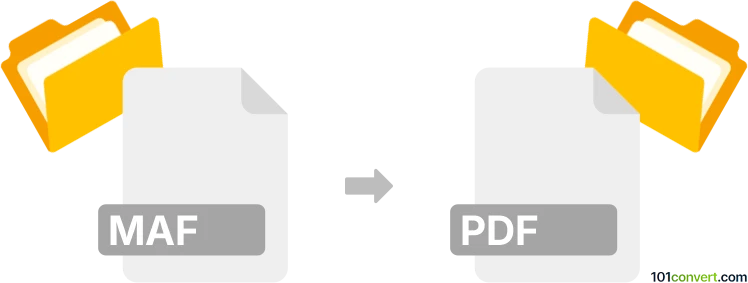
Bagaimana mengkonversi maf ke pdf berkas
- Lainnya
- Belum ada peringkat.
101convert.com assistant bot
5j
Memahami Format File MAF dan PDF
MAF (Microsoft Access Form) files digunakan oleh Microsoft Access untuk menyimpan form, yang merupakan antarmuka grafis untuk berinteraksi dengan database. File ini berisi tata letak, kontrol, dan terkadang kode tertanam, tetapi tidak dimaksudkan untuk berbagi dokumen langsung atau pencetakan.
PDF (Portable Document Format) adalah format file yang banyak digunakan yang dikembangkan oleh Adobe untuk menyajikan dokumen secara independen dari perangkat lunak aplikasi, perangkat keras, atau sistem operasi. PDFs sangat cocok untuk berbagi, mencetak, dan mengarsipkan dokumen dengan format yang konsisten.
Mengapa mengonversi MAF ke PDF?
Mengonversi file MAF ke PDF memungkinkan Anda untuk berbagi atau mencetak tata letak dan isi form dalam format yang dapat diakses secara universal. Hal ini sangat berguna ketika Anda ingin mendistribusikan desain atau data form tanpa meminta penerima memiliki Microsoft Access.
Cara mengonversi MAF ke PDF
Tidak ada konverter langsung satu langkah untuk MAF ke PDF, karena file MAF bukan file dokumen standar. Namun, Anda dapat mencapai konversi dengan mengikuti langkah-langkah berikut:
- Buka file MAF di Microsoft Access.
- Tampilkan form yang ingin Anda konversi.
- Pergi ke File → Print atau File → Save As (tergantung versi Access Anda).
- Pilih Microsoft Print to PDF sebagai printer Anda, atau pilih Export → PDF or XPS jika tersedia.
- Klik Print atau Publish dan simpan hasilnya sebagai file PDF.
Perangkat lunak yang direkomendasikan untuk mengonversi MAF ke PDF
- Microsoft Access: Aplikasi asli untuk membuka dan mengekspor file MAF. Gunakan fitur ekspor atau print-to-PDF bawaan.
- Adobe Acrobat: Setelah mencetak ke PDF, Anda dapat menggunakan Acrobat untuk mengedit lebih lanjut atau menggabungkan file PDF jika diperlukan.
Tips untuk keberhasilan konversi
- Pastikan semua elemen form terlihat sebelum mencetak atau mengekspor.
- Pratinjau output PDF untuk mengonfirmasi keakuratan tata letak dan isi.
- Jika Anda mengalami masalah, pertimbangkan untuk mengambil screenshot dari form dan mengompilasinya ke dalam PDF menggunakan alat seperti Adobe Acrobat atau pembuat PDF online.
Catatan: Catatan konversi maf ke pdf ini tidak lengkap, harus diverifikasi, dan mungkin mengandung ketidakakuratan. Silakan pilih di bawah ini apakah Anda merasa informasi ini bermanfaat atau tidak.
Jelajahi berdasarkan kategori
- Akuntansi dan pajak (128)
- Audio (877)
- Audio ke teks (42)
- Basis Data (260)
- Bordir grafis (299)
- CAD (497)
- Desain web (17)
- Dokumen (1695)
- Ebook (234)
- File teks (74)
- File terkompresi (349)
- Font (57)
- Gambar disk (266)
- Grafis (1486)
- Internet (118)
- Komposisi musik (212)
- Kontak dan buku alamat (132)
- Lainnya (16434)
- Modeling 3D (787)
- Navigasi GPS (102)
- Pemrograman (59)
- Permainan komputer (58)
- Peta pikiran dan diagram alir (84)
- Platform seluler (452)
- Subjudul video (70)
- Video (1463)
- Virtualisasi (58)